Twobird е безплатен имейл клиент за Windows с напомняне и бележки
Ако търсите Gmail клиент за Windows , трябва да опитате Twobird . Това е безплатен имейл клиент(free email client) за Windows 10/8/7 , който има някои добри функции като напомняния и бележки. Можете да намерите всички функции, опции и ръководство, за да започнете с този елегантен имейл клиент.
Twobird имейл клиент за Windows 10
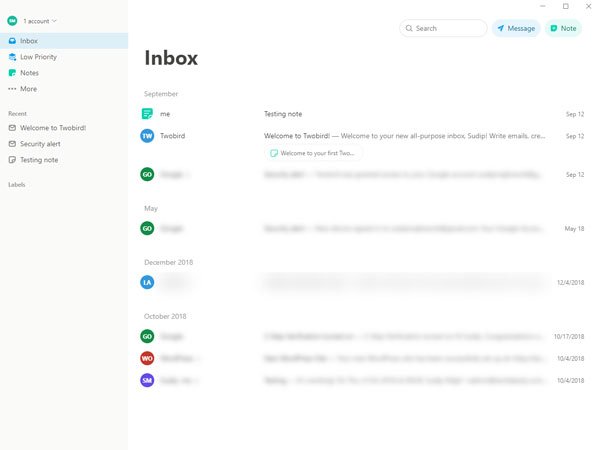
Ето списъка с функциите, които можете да намерите в имейл клиента на Twobird :
- Множество акаунти в Gmail:(Multiple Gmail accounts: ) В момента Twobird поддържа само акаунт в Gmail , но можете да добавите повече от един акаунт и да ги използвате едновременно.
- Напомняне и забележка:(Reminder and note:) Понякога може да се наложи да запишете нещо, за да можете да го имате предвид. Ако използвате Twobird , не е необходимо да инсталирате приложение за водене на бележки(note-taking app) . Възможно е да зададете и напомняне по имейл.
- Приоритет:(Prioritize: ) Можете да зададете висок и нисък приоритет на имейла от конкретен подател. Ако зададете висок приоритет на подател, ще намерите тези имейли над другите.
- Създаване на етикет:(Create label: ) Можете да категоризирате имейлите си с помощта на етикети – както правите в Gmail .
- Тъмен режим: (Dark mode: )Тъмният(Dark) режим ви помага да пестите батерия и е подходящ за очите ви. Можете да активирате или деактивирате тъмен режим в Twobird .
- Клавишни комбинации:(Keyboard shortcuts:) Този инструмент има множество клавишни комбинации, за да можете бързо да съставите имейл.
- Достъп до уеб версия:(Access web version:) Въпреки че говорим за софтуера за работния плот(Desktop) , можете да използвате Twobird и във вашия браузър.
След като го изтеглите, инсталирате и отворите, първо ще трябва да щракнете върху бутона Регистрирайте се с Google(Sign Up with Google ) и да въведете вашите идентификационни данни за вход. Може да се наложи да разрешите на този инструмент достъп до някои лични данни за вашия профил.
Twobird се предлага с добро количество опции, така че да можете да го използвате според вашите изисквания. Някои от основните настройки са посочени по-долу-
- Изпращане на поща и архивиране
- Показване на опцията Маркиране като прочетено/непрочетено
- Показване на иконата на кошчето
- Активирайте или деактивирайте опцията за бърз отговор
- Показване или скриване на външни изображения
- Изтрийте или добавете акаунт
- Напомняне
- Клавишна комбинация
Комбинация от клавиши:(Keyboard shortcuts:)
Този софтуер се предлага с много клавишни комбинации. Следният списък съдържа всички преки пътища, които можете да намерите в този инструмент-
- H1: Въведете #, след това интервал/Ctrl+1
- H2: Въведете ##, след това интервал/Ctrl+2
- H3: Въведете ###, след това Space/Ctrl+3
- Удебелен шрифт: Въведете * от двете страни на текста или Ctrl+B
- Курсив: Въведете _ от двете страни на текста или Ctrl+I
- Зачертаване: Въведете(Type) ~ от двете страни на текста или Ctrl+S
- Код: Въведете * от двете страни на текста или Ctrl+Shift+C
- Кодов(Code) блок: Въведете „* от двете страни на текста
- Номериран списък: 1. Интервал
- Списък с водещи символи: – Пространство
- Блоков цитат: > Пространство
- Списък с отстъпи: Tab
- Списък за премахване на отстъп: Shift+Tab
- Прекъсване на блок: Shift+Enter
- Отмяна: Ctrl+Z
Можете да използвате всички тези клавишни комбинации, когато пишете имейл. Те ще ви помогнат да стилизирате текста бързо.
Как да премахнете акаунта на Twobird?(How to remove Twobird account?)
Ако не искате да използвате Twobird поради някаква причина, можете да премахнете акаунта си от имейл клиента. За да направите това, отворете панела с настройки и отидете в секцията (Settings)Акаунти(Accounts ) . Тук можете да намерите опция, наречена Изтриване на акаунт на Twobird(Delete Twobird Account) . Използвайте(Make) тази опция, за да премахнете акаунта си. След като направите това, трябва да следвате този урок, за да премахнете Twobird от използването на вашия акаунт в Google .
Ако харесвате този софтуер, можете да го изтеглите от официалния уебсайт(official website)(official website) . Twobird може да се използва с всеки имейл адрес, който се захранва от Gmail , включително адреси на G Suite .
Related posts
MailChecker за Windows ви позволява пакетно валидиране на имейл адреси
Email Insights за Windows ви позволява бързо да търсите имейл в Outlook и Gmail
Безплатен софтуер за OST Viewer за компютър с Windows
Най-добрите безплатни имейл клиенти за компютър с Windows 11/10
MailStore Home е безплатен софтуер за архивиране на имейли за компютър с Windows
Как да изтриете или затворите за постоянно имейл акаунт в Outlook.com
Как да изключите разписката за четене на имейл на Outlook
Измами на Microsoft: Измами по телефона и имейлите, които злоупотребяват с името на Microsoft
Как автоматично да превеждате имейли в Outlook.com
Как да проследите имейл адрес до изходния IP на собственика
Как да създадете и добавите имейл подпис в Outlook
Как да промените нов звук за известия по имейл в Windows 10
Как да шифровате имейли в приложението Microsoft Outlook и Outlook.com
Как да спрете имейлите да не отиват в нежелани съобщения в Outlook
Как да създавате шаблони за дневници на Windows и да изпращате дневници по имейл
Вземете специфичен за държавата имейл идентификатор на Outlook, като @outlook.in и др
Разширения и инструменти за браузър, които да ви помогнат да пишете по-добри имейли
Как да проверите дали вашият имейл адрес е изтекъл/или е продаден
10 безплатни временни доставчици на имейл ID за еднократна употреба
Топ 30 на най-добрите безплатни доставчици на масови имейл услуги
